Si a la hora de compartir algún objeto analítico te has encontrado con estas alertas, este artículo te ayudará a resolver el problema.
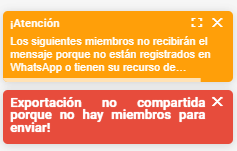
Para resolver este problema, comprobemos algunas cosas. Para ello, vaya a "Gestionar ambiente" y, a continuación, a "Usuarios y Grupos".
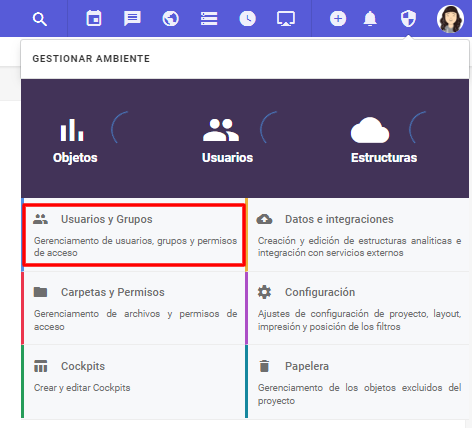
Haga clic en los tres puntos verticales del usuario que desea ver y en "Perfil".
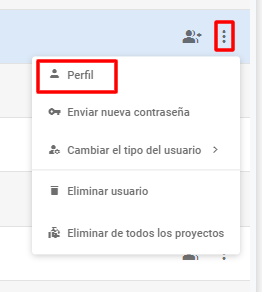
Posibles soluciones al problema:
1 – La mensajería debe estar activada.
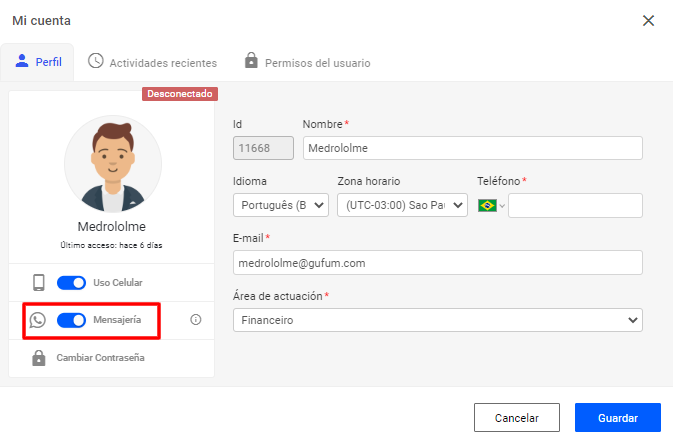
2 – El campo "Telefone" debe rellenarse con un número válido.
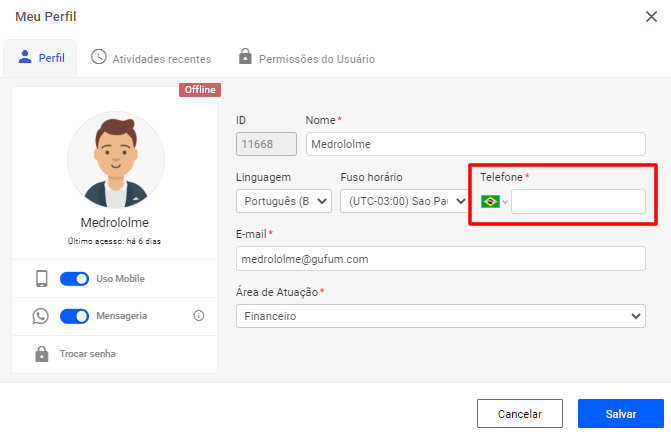
3 – Si el campo "Telefone" ya está rellenado y sigue apareciendo el error, probablemente este número no existe o no dispone de servicios de WhatsApp.
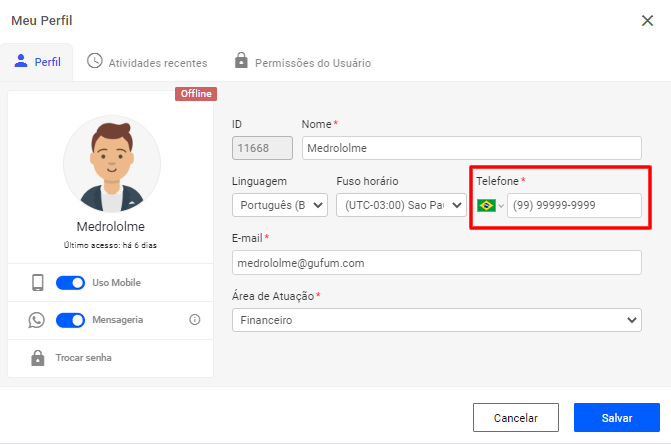
Por último, haga clic en "Salvar" para guardar los cambios.
Si el problema sigue sin resolverse, póngase en contacto con nuestro equipo de asistencia abriendo un ticket.

